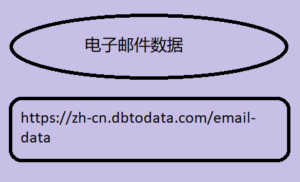如果您需要紧急传真文件并且拥有 HP 打印机,那么您很幸运,因为许多型号都配备了传真功能。以下是您可以如何开始,确保您的重要文件到达目的地。
使用 HP 打印机发送传真的优点
HP 打印机以其耐用性和高效性而闻名,是满足您传真需求的理想选择。许多型号都内置传真功能,这意味着您可以享受打印和传真的无缝集成,而无需单独的设备。
HP 的技术可确保高质量的传真传输,打印机通常包含彩色传真和自动重拨等高级功能,以使传输过程尽可能顺畅。
准备 HP 打印机以进行传真
在开始之前,检查您的 HP 打印机是否具有传真功能非常重要。虽然有些 HP 打印机是包含传真功能的一体机型号,但并非所有打印机都具有传真功能。以下是检查方法:
查看产品说明:访问 HP 网站或零售商的特定打印机型号列表。查找“功能”或“规格”部分。这将明确告诉您 电子邮件数据 是否包含传真功能。诸如“传真”、“传真”或“一体式”功能之类的关键字通常表示传真功能。
寻找传真托盘许多具有传真功能的 HP
打印机都有指定的传真托盘。此托盘专门用于放入要以传真形式发送的文档。
查阅用户手册:用户手册是打印机功能最全面的资源。在手册中查找“传真”或“传真设置”等术语。如果没有这些术语,您的 HP 打印机可能不具备传真功能。
确认后,将打印机连接到可用的电话线。这可能是专用线路或共享线路,具体取决于您在家中或办公室的设置。
免费在线传真
向您的电子邮件或 iPhone 发送和接收免费传真。获取免 Żieda kbira fir-rata tal-imgħax tista’ twassal għal 费传真号码并在 30 秒内开始传真。
获取 FaxBurner
FaxBurner 应用程序
适用于 iPhone 的免费传真应用程序
接下来,您需要调整打印机的传真设置。访问打印机菜单以输入您的传真号码、设置标题并配置任何其他设置,例如接听铃声或传真质量。这些步骤可能因您的 HP 型号而略有不同,因此参考特定打印机的手册会非常有帮助。
从 HP 打印机发送传真
从 HP 打印机发送传真非常简单 – 只需按照以下步骤操作即可:
根据打印机型号,将要传真的文档面朝下放在打印机的扫描仪玻璃上,或面朝上放在文档进纸器中。
从打印机的控制面板访问传真功能。这通常需要按“传真”按钮或从菜单中选择“传真”。
输入收件人的传真号码。如果需要,请包括区号。
根据文档的需要调整任何传真设置,例如分 BEB 目录 辨率和对比度。
按“开始”或“发送”发送传真。发送时您可能会听到拨号音和传真信号。
发送后,根据您的设置,打印机将打印一张确认页,表明传真已成功传输。
如何从 HP 打印机接收传真
接收传真也同样简单。大多数具有传真功能的 HP 打印机都可以设置为自动接听来电并打印传真。为确保您已完成此设置:
访问打印机菜单中的传真设置。
启用自动应答功能。这可让您的打印机自动接收并打印传入的传真。
检查响铃应答设置,确保它们与您的办公室或家庭设置一致。
配置完成后,您的打印机将自动接收并打印任何传入的传真,让您可以随时收集它们。
使用 HP 打印机和 Faxburner 传真
扫描文档:使用 HP 打印机扫描要传真的文档。请确保将文档面朝下放在扫描仪底座上或面朝上放在文档进纸器中,具体取决于打印机的设计。
保存扫描的文档:扫描后,打印机软件会提示您保存文档。将扫描的文件保存到计算机,最好是 PDF 格式,因为它被广泛接受并且保留了原始格式。
将文档传输到您的移动设备:将保存的文档从您的计算机传输到您的智能手机或平板电脑。您可以通过电子邮件、云存储(如 Google Drive 或 Dropbox)或直接通过 USB 连接或蓝牙进行传输。